- Mnogi se korisnici žale na statički šum Discord tijekom strujanja. To bi se moglo dogoditi zbog pogrešne konfiguracije izlaznog uređaja.
- Pod pretpostavkom da je to vaš problem, provjerite postavku izlaznog uređaja na kartici Discord Video and Voice.
- Konfigurirajte i postavite zadani izlazni uređaj na Windows zvučnoj ploči kako biste se riješili zujanje zujanja tijekom strujanja Discord zauvijek.
- Osim toga, možete pokušati ažurirati upravljački program ili jednostavno odabrati ponovnu instalaciju aplikacije.

Ovaj softver će popraviti uobičajene računalne pogreške, zaštititi vas od gubitka datoteka, zlonamjernog softvera, kvara hardvera i optimizirati vaše računalo za maksimalne performanse. Riješite probleme s računalom i uklonite viruse sada u 3 jednostavna koraka:
- Preuzmite alat za popravak računala Restoro koji dolazi s patentiranim tehnologijama (patent dostupan ovdje).
- Klik Započni skeniranje kako biste pronašli probleme sa sustavom Windows koji bi mogli uzrokovati probleme s računalom.
- Klik Popravi sve za rješavanje problema koji utječu na sigurnost i performanse vašeg računala
- Restoro je preuzeo 0 čitatelji ovog mjeseca.
Discord je popularna platforma zasnovana na VoIP-u, trenutnim porukama i digitalnoj distribuciji. Pomoću ovoga možete komunicirati s prijateljima tijekom igranja ili prijenosa uživo kao alternativu ugrađenom glasovnom chatu u igri.
Međutim, ponekad možete doživjeti Nesloga pitanje statičke buke. To se posebno događa kada streaming i imajte na umu da se statički šum može pojaviti iz nekoliko razloga.
To uključuje netočnu konfiguraciju izlaza, problem sa zvukom u sustavu Windows, probleme sa slušalicama, kvar aplikacije Discord i još mnogo toga.
Ako vas i ova pogreška muči, pogledajte najbolje savjete za rješavanje problema kako biste riješili problem Discord static static prilikom strujanja u sustavu Windows 10.
Kako mogu lako popraviti zujanje Discord potoka?
1. Provjerite zadani audio izlaz u Discordu
- Otvorite aplikaciju Discord.
- Klikni na Zupčanik ikonu u donjem lijevom kutu za otvaranje Postavke.
- U lijevom oknu otvorite Glas i video tab.
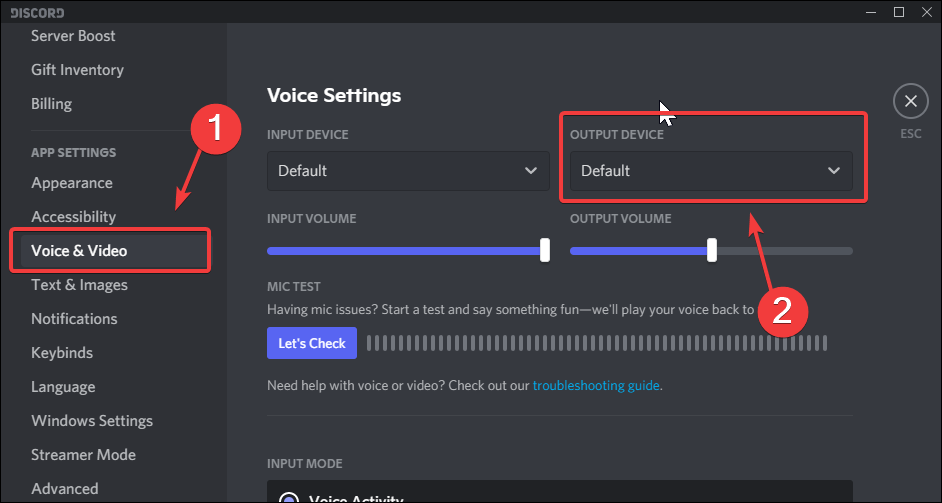
- U Postavke glasa odjeljak, pregledajte Izlazni uređaj postavljanje. Provjerite je li postavljeno na Zadano. Ručni odabir izlaznog uređaja može pokvariti zvučnu funkcionalnost vašeg računala.
Nakon što postavite točan zvučni izlaz, pomaknite se prema dolje i pregledajte ulaznu osjetljivost, napredne postavke za suzbijanje šuma i audio kodek, postavku obrade glasa i postavku kvalitete.
Iako ove postavke možda neće izravno utjecati na problem sa statičkim šumom, zasigurno mogu pomoći vašoj kvaliteti zvuka.
Ako se i dalje čuje zujanje tijekom streaminga Discord, provjerite na ploči Windows da biste provjerili je li audio konfiguracija ispravno izvedena.
2. Provjerite Windows zvučnu ploču
- Desnom tipkom miša kliknite Zvučnik na programskoj traci (donji desni kut).
- Odaberi Zvuči opcija od opcija.
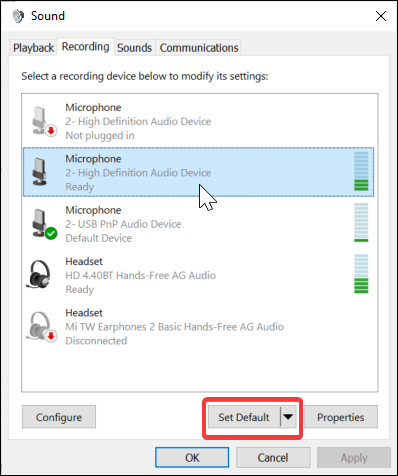
- U Zvuk otvorite prozor Snimanje tab.
- S popisa uređaja odaberite svoj uređaj za snimanje zvuka (mikrofon).
- Pritisnite Postavi zadano dugme. Vaš željeni uređaj za snimanje sada je postavljen kao zadani izlazni uređaj.
Zatvorite prozor Sound i pokrenite Discord. Pokušajte upotrijebiti izlazni uređaj kako biste provjerili je li problem s zujanjem struje Discord riješen.
Discord koristi zadani audiouređaj sustava kao ulazni i izlazni izvor. Dakle, ispravno konfiguriranje zadanih sistemskih uređaja presudno je za rad Discorda.
3. Ažuriranje upravljačkog programa izlaznog uređaja
- pritisni Windows tipka + Rprečac otvoriti Trčanje.
- Tip devmgmt.msc i kliknite u redu otvoriti Upravitelj uređaja.
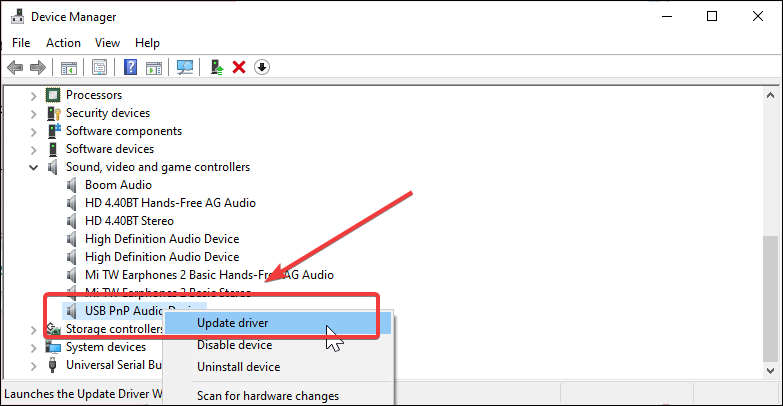
- U upravitelju uređaja proširite Kontrolori zvuka, videa i igara odjeljak.
- Desnom tipkom miša kliknite svoj audio uređaj s popisa i odaberite Ažuriraj upravljački program.
- Odaberite Automatski potražite upravljačke programe opcija.
- Windows će skenirati internet tražeći ažuriranja upravljačkog programa za uređaj na čekanju. Ako je dostupno, prijeđite na preuzimanje i instaliranje upravljačkih programa.
Zastarjeli ili nedostajući upravljački programi mogu biti razlozi zbog kojih vaš izlazni uređaj ne radi ispravno. Pokušajte ažurirati upravljački program iz Upravitelja uređaja i provjerite je li problem riješen.
Pokrenite skeniranje sustava kako biste otkrili potencijalne pogreške

Preuzmite Restoro
Alat za popravak računala

Klik Započni skeniranje pronaći probleme sa sustavom Windows.

Klik Popravi sve za rješavanje problema s patentiranim tehnologijama.
Pokrenite skeniranje računala pomoću alata za popravak za obnavljanje kako biste pronašli pogreške koje uzrokuju sigurnosne probleme i usporavanja. Nakon završetka skeniranja, postupak popravka zamijenit će oštećene datoteke svježim Windows datotekama i komponentama.
Ako se uz vaše slušalice ili mikrofon isporučuje zaštićeni softver za upravljanje uređajem, upotrijebite softver za preuzimanje i instaliranje svih nadogradnji na čekanju.
4. Provjerite probleme s hardverom izlaznog uređaja
Ako se problem nastavi, možda biste trebali provjeriti ima li na izlaznom uređaju hardverskih problema. U slučaju da slušalice koristite s mikrofonom, spojite ih na drugi sustav da biste provjerili radi li.
Ili ga upotrijebite s bilo kojim drugim VoIP aplikacijama da biste provjerili radi li mikrofon. Za USB slušalice, razmislite o prebacivanju na drugi priključak na računalu. Neki uređaji mogu prestati reagirati čak i ako port radi.
5. Koristite web-aplikaciju Discord
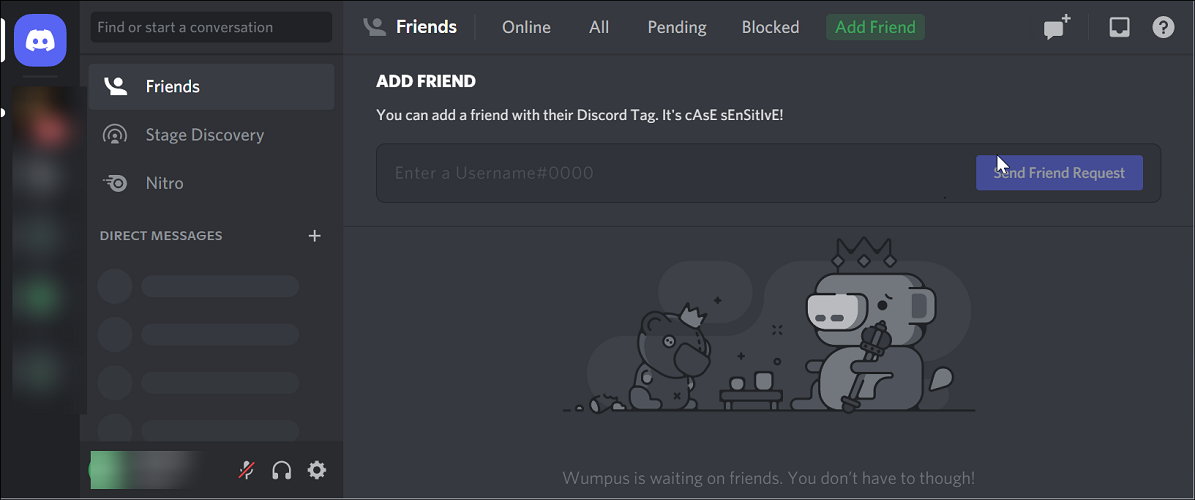
Ako utvrdite statički šum kad su se problemi sa strujanjem pokrenuli zbog kvara u aplikaciji Discord, upotrijebite web-aplikaciju Discord. Ima značajke koje stolna verzija nema i propušta neke značajke stolne aplikacije.
Na primjer, kada koristite web-aplikaciju, možete zgrabiti URL-ove avatar-a i kodove boja i koristiti proširenja preglednika nezavisnih proizvođača za proširenje funkcije aplikacije Discord i još mnogo toga.
Iako ćete propustiti obavijesti i praktičnost sustava, web aplikacija većinom dobro funkcionira.
6. Ponovo instalirajte Discord
- pritisni Windows tipka + R otvoriti Trčanje.
- Tip appwiz.cpl i kliknite u reduotvoriti Upravljačka ploča.
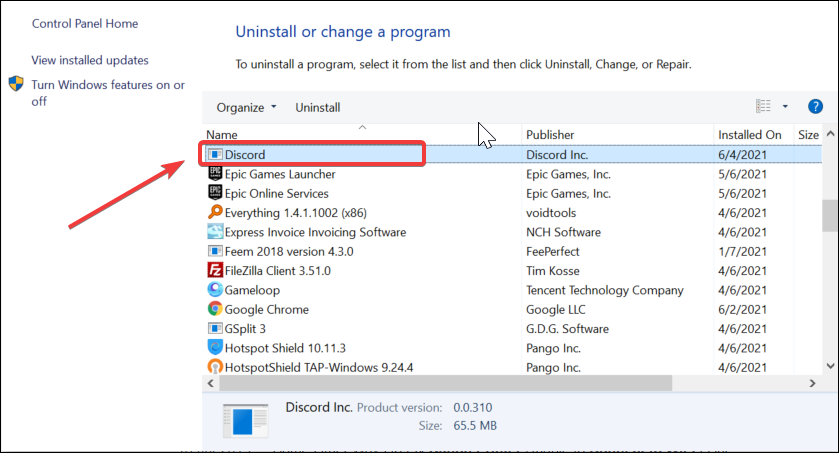
- Pronađite i odaberite Nesloga s popisa instaliranih aplikacija.
- Pritisnite Deinstaliraj gumb za uklanjanje aplikacije iz vašeg sustava.
- Nakon što ga deinstalirate, idite na Stranica razdora i preuzmite najnoviju dostupnu verziju.
- Pokrenite instalaciju i instalirajte aplikaciju. Provjerite je li razriješen statički šum Discord kada se riješi problem sa strujanjem.
Statički šum Discord kod problema sa strujanjem obično se javlja ako zadani izlazni uređaj nije dobro konfiguriran.
Uz to, pokušajte ažurirati upravljački program uređaja, postaviti zadani uređaj za snimanje ili ponovo instalirati aplikaciju da biste riješili problem.
Ovo može izgledati slično Problem diskontinuiranog zvuka, ali imamo zasebni vodič za popravak. Samo odmah pažljivije pogledajte.
Je li vam neko od ovih rješenja pomoglo riješiti dosadni statički šum Discord tijekom streaminga? Javite nam u odjeljku za komentare u nastavku.
 I dalje imate problema?Popravite ih pomoću ovog alata:
I dalje imate problema?Popravite ih pomoću ovog alata:
- Preuzmite ovaj alat za popravak računala ocijenjeno odličnim na TrustPilot.com (preuzimanje započinje na ovoj stranici).
- Klik Započni skeniranje kako biste pronašli probleme sa sustavom Windows koji bi mogli uzrokovati probleme s računalom.
- Klik Popravi sve za rješavanje problema s patentiranim tehnologijama (Ekskluzivni popust za naše čitatelje).
Restoro je preuzeo 0 čitatelji ovog mjeseca.

![10 najboljih zvučnih ploča za Discord [Vodič za 2021.]](/f/cf6a5edc534602d7cf7b3fdba766693f.jpg?width=300&height=460)
